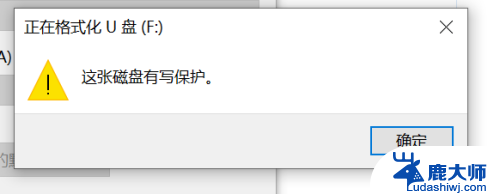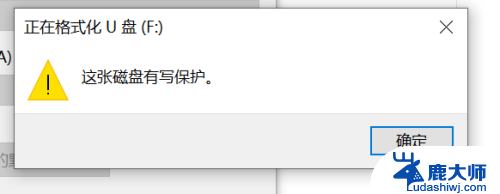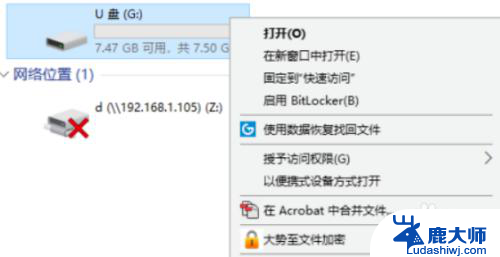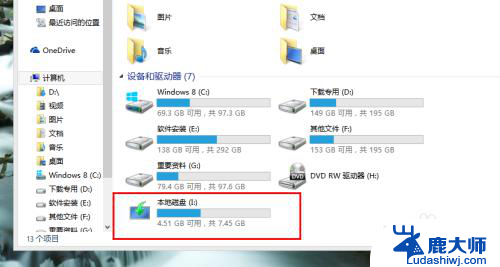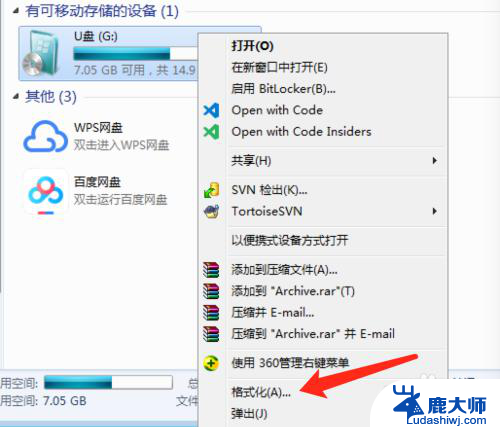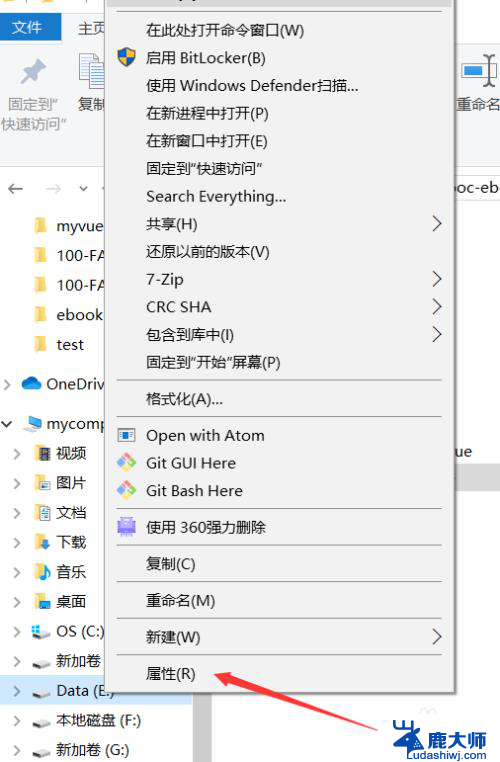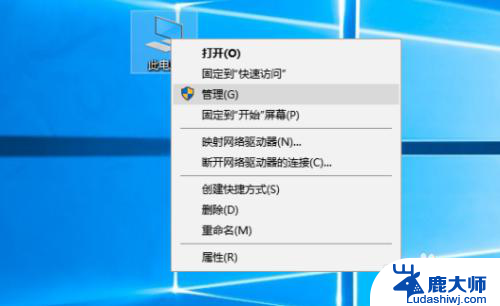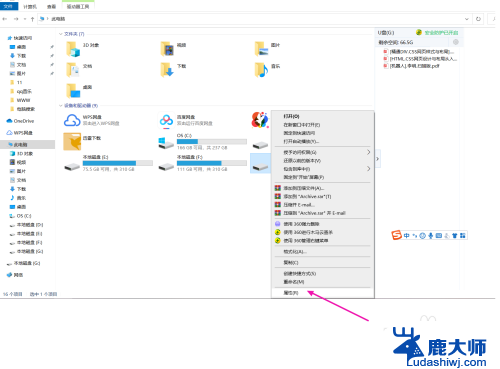u盘格式化磁盘有写保护怎么办 U盘无法格式化出现读写保护的解决方法
更新时间:2024-02-16 16:00:55作者:xtliu
随着科技的不断发展,U盘已成为我们日常生活中不可或缺的存储设备之一,在使用U盘的过程中,我们有时会遇到一些问题,比如在格式化磁盘时出现写保护的情况。当U盘无法被格式化且显示出读写保护时,我们应该如何解决呢?在本文中我们将为大家介绍一些解决方法,帮助大家克服这一困扰。
具体方法:
1.选择要格式化的U盘,发现不能格式化,显示磁盘有写保护;
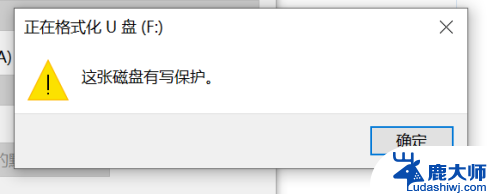
2.鼠标右键u盘,选择属性选项打开;
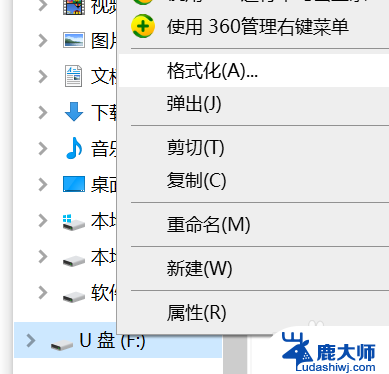
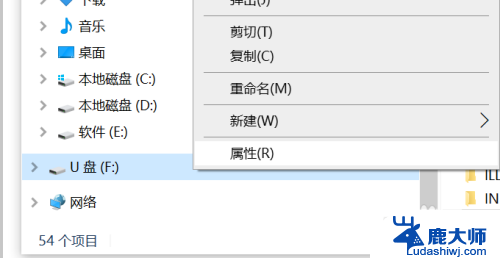
3.选择属性面板里的硬件选项打开,接着选择格式化的U盘,点击下方的属性打开;
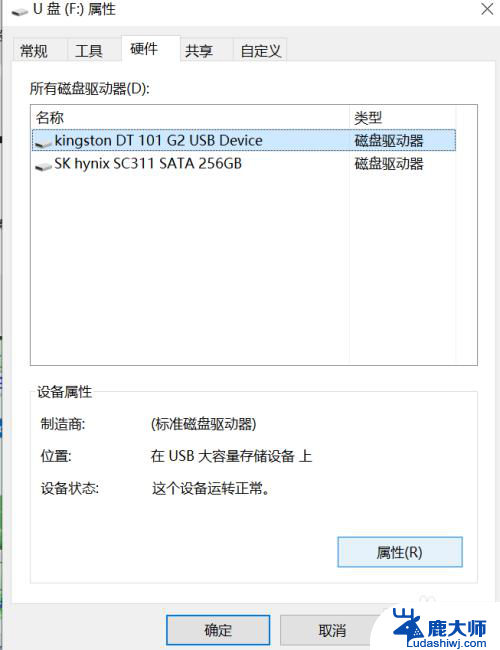
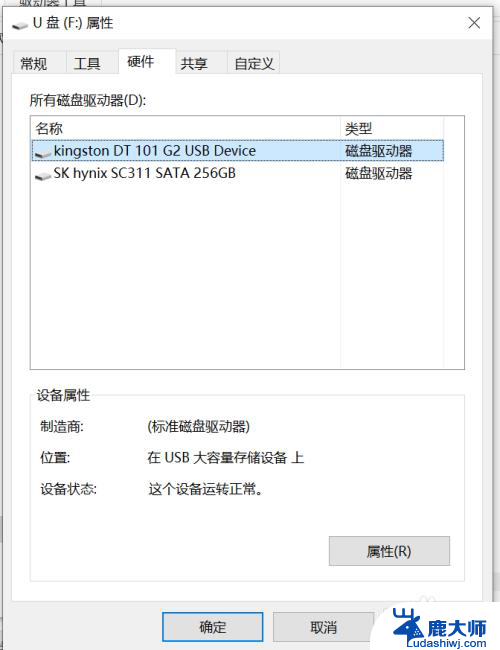
4.打开属性之后,选择卷选项。再点击下方的写入选项,之后格式化的U盘被写入到卷里;
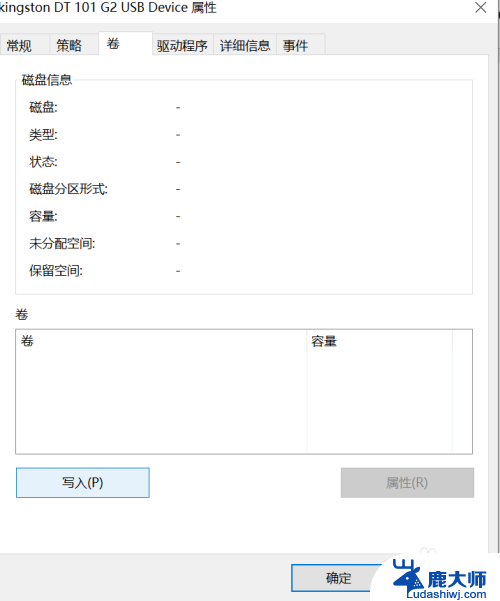
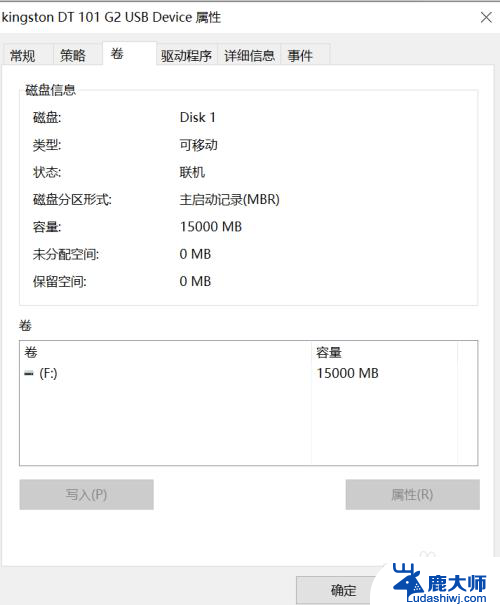
5.接着选择策略选项打开,点击下方更好的性能选项,之后确定;
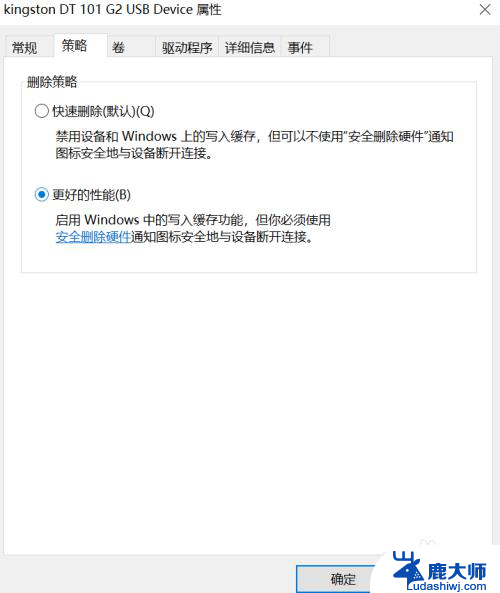
6.确定之后,点击退出即可,再次右键选择U盘进行格式化即可。
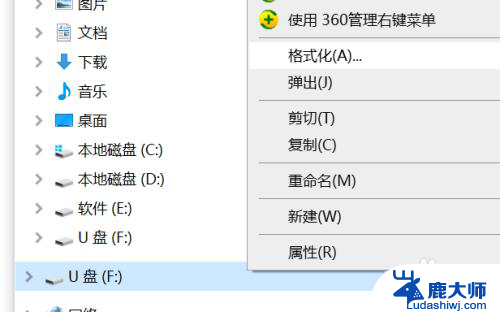
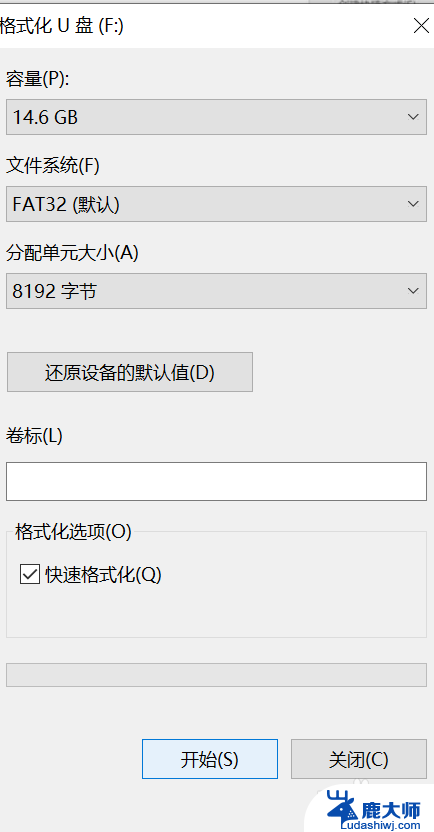
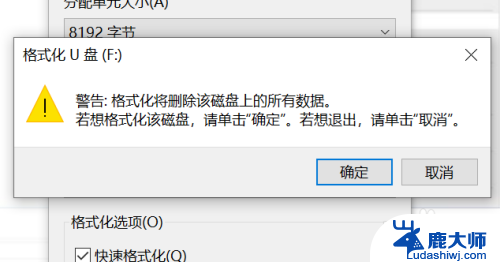
以上就是u盘格式化磁盘有写保护怎么办的全部内容,有出现这种现象的朋友们可以尝试按照以上方法解决,希望对大家有所帮助。